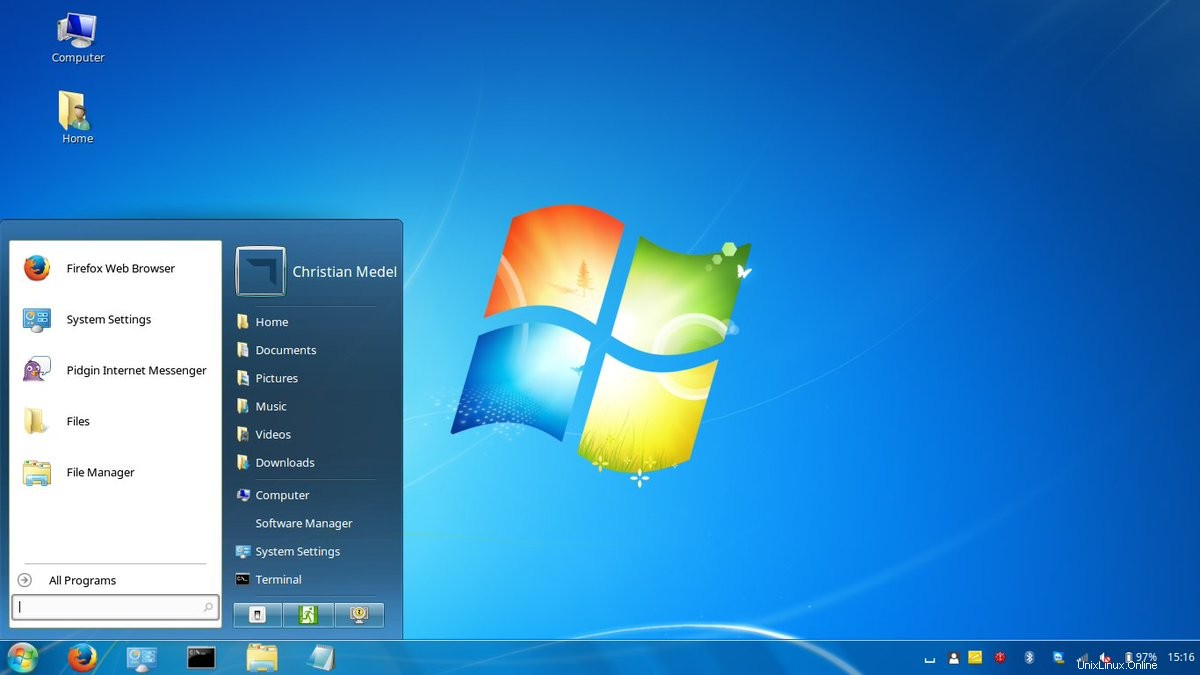
Snímek obrazovky, který vidíte výše, vypadá jako z Windows 7, ale ve skutečnosti je to jen motiv Windows 7 pro Linux Mint.
Docela působivé, co?
Už dříve jsme vám ukázali, jak vytvořit Linux Mint, aby vypadal jako Mac, takže vzhled konkurenčního operačního systému, i když ne každému vyhovuje, je něco, o čem už víte, že je to možné.
Ale nikdy jsme se skutečně nedotkli toho, jak udělat toto distro, aby vypadalo jako Windows. A Linux Mint je ten ideální výchozí bod, pokud to chcete udělat, protože vypadá a chová se více jako Windows než běžné Ubuntu.
Takže s podporou Windows 7 na konci a spoustou uživatelů, kteří diskutují o přechodu na Linux Mint, je dobrý čas podělit se o tento (překvapivě jednoduchý) postup.
Téma Windows 7 Linux Mint
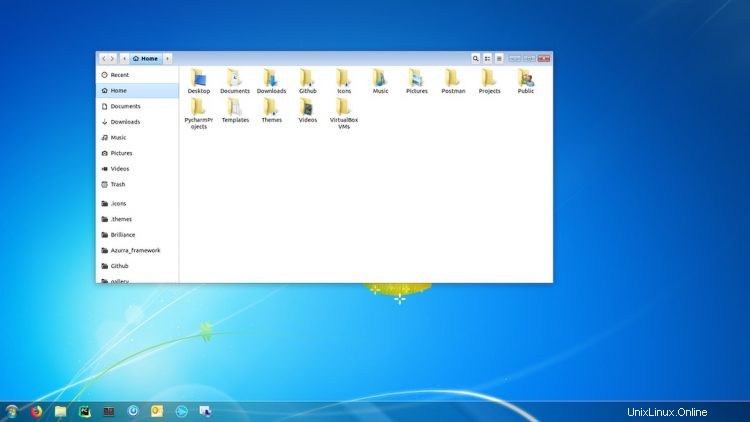
Pro přesně vypadající téma Linux Mint Windows 7 se můžeme obrátit na skvělý designérský tým v projektu B00merang.
Vytvořili kompetentní kopii uživatelského rozhraní Windows 7 pro plochu Cinnamon (téma bude fungovat i na jiných plochách s různými výsledky).
Stáhněte si téma Windows 7 GTK
Za předpokladu, že používáte nejnovější verzi Linux Mint (nebo jinou distribuci s nainstalovanou plochou Cinnamon), je vaším prvním krokem stažení následujícího balíčku motivů pro Windows 7:
Stáhnout Windows 7 Theme Pack
Nechte archiv úplně stáhnout a poté pomocí správce souborů vyhledejte .zip soubor, který jste právě získali, a rozbalte jej do nové složky.
Dále v dalším okně správce souborů otevřete .themes adresář ve vaší Domovské složka. Pamatujte:Chcete-li zobrazit (nebo skrýt) skryté „tečkové soubory“, musíte stisknout ctrl + h .
.themes složku? Pokračujte a vytvořte jej, jen nezapomeňte zahrnout . v názvu složky a držte se malých písmen! Zkopírujte extrahovanou složku sem a nainstalujte balíček motivů Windows 7.
Linux Mint velmi usnadňuje změnu motivu:otevřete nabídku Mint a vyhledejte a otevřete „Témata“. Nastavte motiv Windows 7 GTK pro Ohraničení oken, ovládací prvky a plochu .
Stáhněte si sadu ikon systému Windows 7
To je téma hotovo, ale můžeme jít dál. Chcete-li dokončit vzhled Windows 7, měli byste použít sadu ikon Windows 7 – kterou, hurá, projekt B00merang také poskytuje:
Stáhnout sadu ikon systému Windows 7
Stáhněte a rozbalte soubor .zip výše a přesuňte extrahovaný adresář (nikoli soubor zip) do skrytých .icons složku na Domů .
.icons složku? Pokračujte a vytvořte jej, jen nezapomeňte zahrnout . v názvu složky a držte se malých písmen! Po dokončení znovu otevřete nástroj „Motivy“ a nastavte „ikony“ na balíček Windows 7, který jste právě přidali.
Dokončovací úpravy

Nyní bude váš desktop vypadat hodně jako ‚skutečný obchod‘, který vidíte výše – ale existuje několik dalších vylepšení, kterými můžete zážitek završit.
První je přidání klonu nabídky Start. Osobně dávám přednost výchozí nabídce mincovny před čímkoli jiným, ale uznávám, že „nevypadá jako součást“.
Chcete-li tedy nahradit nabídku Mint klonem nabídky Start systému Windows 7:
- Klikněte pravým tlačítkem myši na panel a vyberte možnost „Přidat aplety“
- Vyberte kartu „Stáhnout“
- Vyhledejte a nainstalujte „nabídku Start“
- Klikněte na ikonu instalace pro „CinnVIIStarkMenu“
- Přepněte se zpět do sekce Spravovat a přidejte aplet
Pomocí režimu „Úpravy panelu“ přemístěte klon nabídky Start na požadované místo (tj. úplně vlevo) – nezapomeňte režim úprav panelu vypnout poté, protože to není automatické. Pokud tak neučiníte, budete frustrovaní, že nic na panelu nereaguje!
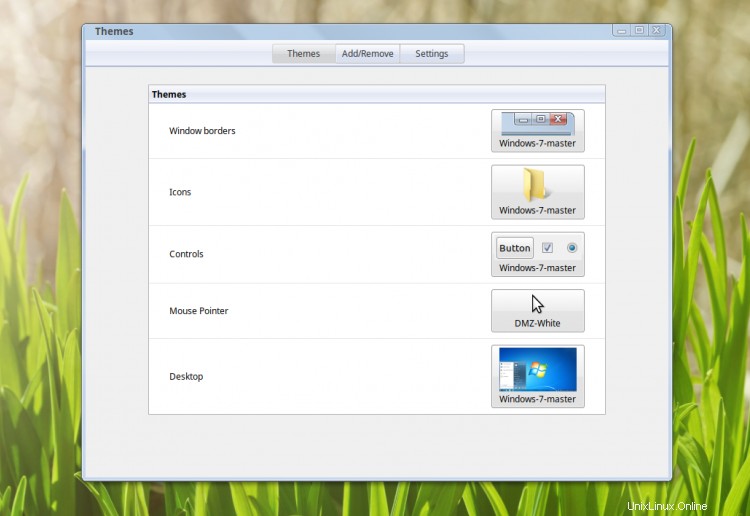
Nakonec, abyste uzavřeli dohodu, budete si chtít stáhnout pěknou vysoce kvalitní verzi tapety systému Windows 7, kterou nastavíte jako pozadí plochy (zkratka:klikněte pravým tlačítkem myši na soubor obrázku ve správci souborů a vyberte možnost „Nastavit jako pozadí“ ).
Stáhnout tapetu Windows 7 (HD)
Tady to máš; bezpečný a zabezpečený systém Linux Mint, který vypadá hodně jako Windows 7, ale naštěstí to není Windows 7!